- 公開日:
- 更新日:
Google Chromeのプロセスをタスクマネージャーで確認する方法
こちらの記事では、Google Chromeのプロセスをタスクマネージャーで確認する方法をご紹介します。
Google Chromeのタスクマネージャーでプロセスを確認することによって、Google Chromeが重くなっている原因が分かります。
確認するための手順や、数字の意味、インストーラーが表示される場合など、詳しく解説したいと思いますので、ぜひ参考にしてみてください。
Google Chromeのタスクマネージャーとは?
Google Chromeにはプロセスを管理する、タスクマネージャー機能が実装されています。
タスクマネージャーといえば、Windowsの動作が重くなったときに利用する、Windowsのタスクマネージャーが有名かと思いますが、用途としてはこちらと同様です。
タスクマネージャーを使うことで、メモリ消費量の多いタブを終了し、メモリを手動で開放でき、それによって動作を軽くすることに繋がります。
Google Chromeのプロセスをタスクマネージャーで確認する方法
Google Chromeのプロセスをタスクマネージャーで確認する方法をご紹介します。

①Google Chromeの画面右上の「メニュー」アイコンをクリックし、②「その他のツール」を選択、③「タスクマネージャ」をクリックします。
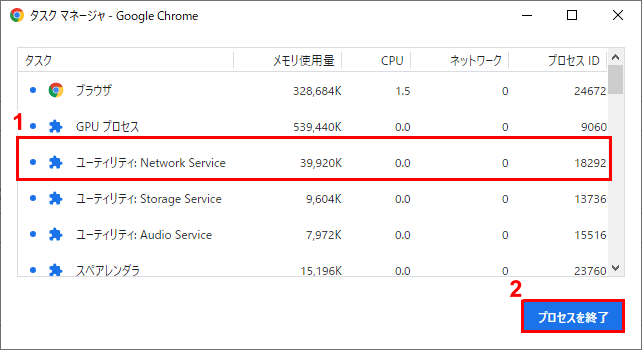
Google Chromeのタスクマネージャが開きます。「タスク」欄を見ながら、①終了したいタスクがあれば選択して、②「プロセスを終了」ボタンをクリックします。この操作によって、Google Chromeの動作をコントロールすることができます。
タスクマネージャーに複数のプロセスが表示されている場合
こちらは、Google Chromeを使用中に、Windowsのタスクマネージャーを開いた時に散見される現象です。
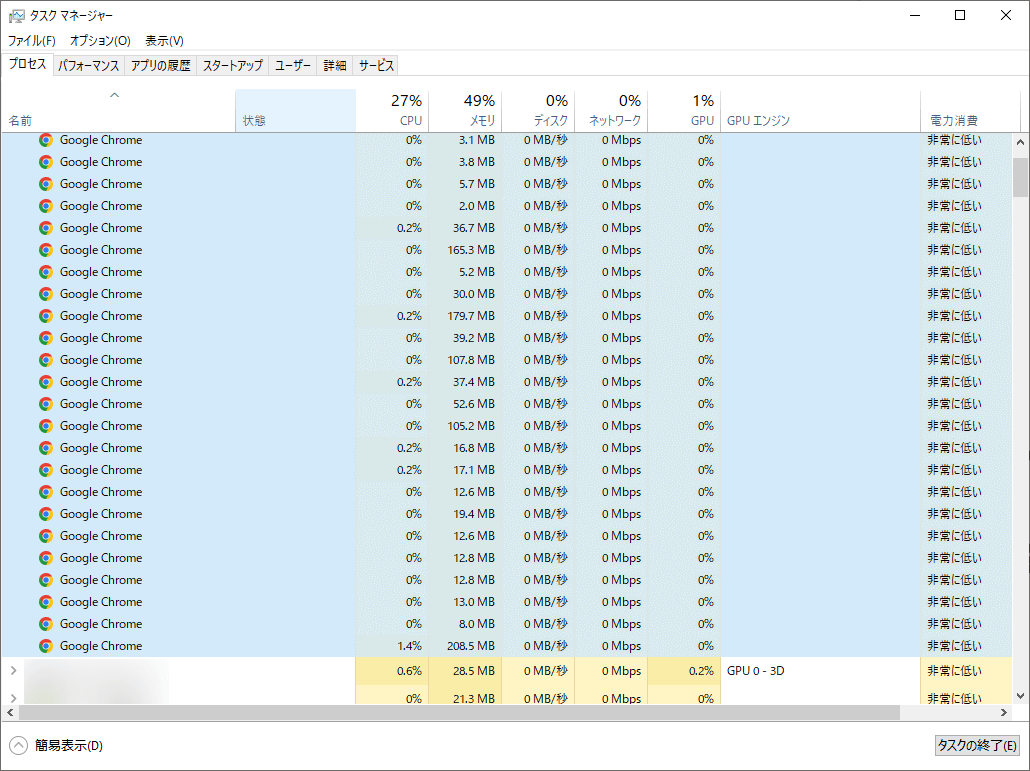
Google Chromeで数個のタブしか起動していないのにもかかわらず、そのタブ数と不釣り合いなタスクが発生しています。
これは、Google Chromeの仕様ですので、なにかの不具合ではありません。
Google Chromeは、他のブラウザに比べて、多くのプロセスを実行しているので、タスクマネージャーでは多くのプロセスが表示される場合が多いです。
Google Chromeは多くのプロセスを実行することによって、何らかの不具合が起きてブラウザが動かなくなった場合も復旧までがスムーズに動くなどのメリットを生み出しています。
その反面、Google Chromeは他のブラウザよりも動作が重いといわれることもあります。なるべく、Google Chromeの負荷を減らすには、以下の操作が有効とされています。
- 開くタブ数を減らす
- 固定しているタブを減らす
- キャッシュをこまめにクリアする
Google Chromeのキャッシュの削除方法については、以下の記事にて紹介しています。
Google Chromeのキャッシュをクリア(削除)する方法
アプリ名横の数字は?
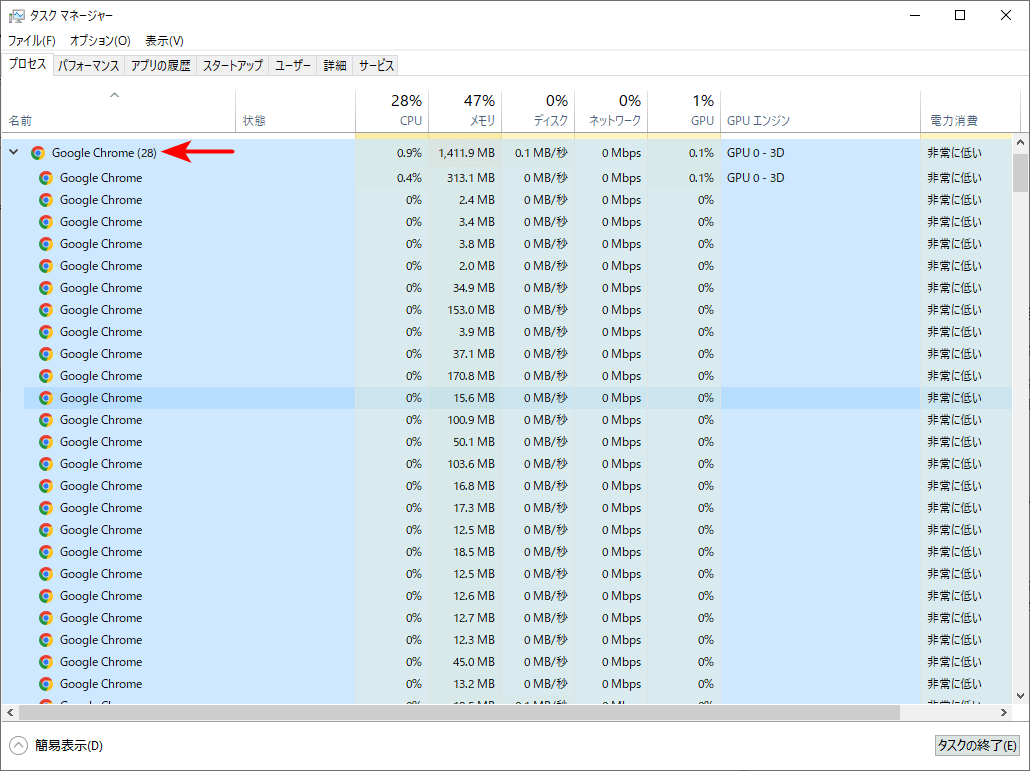
アプリ名横に数字が表示されるのも、Windowsのタスクマネージャーの仕様です。
この数字は、「このアプリでどれだけの数のプロセスが動作しているか」を表しています。
例えば、(10)と表示されていれば、そのアプリだけで10個のプロセスが動作しています。
Google Chrome installerがタスクマージャーに表示されている
「Google Chrome installerがタスクマージャーに表示されている」ということは、Google Chromeのインストーラーが何かの拍子に起動し、アクティブな状態になっているということを表しています。
Google Chromeのインストーラーを起動して、Google Chromeをインストールしようとしている場面であれば自然なことですが、そうではない場合は、無駄にメモリを消費してしまっているので、止めましょう。
Google Chrome installerがタスクマージャーに表示されるという現象は、Windowsのタスクマネージャーで発生する可能性があります。
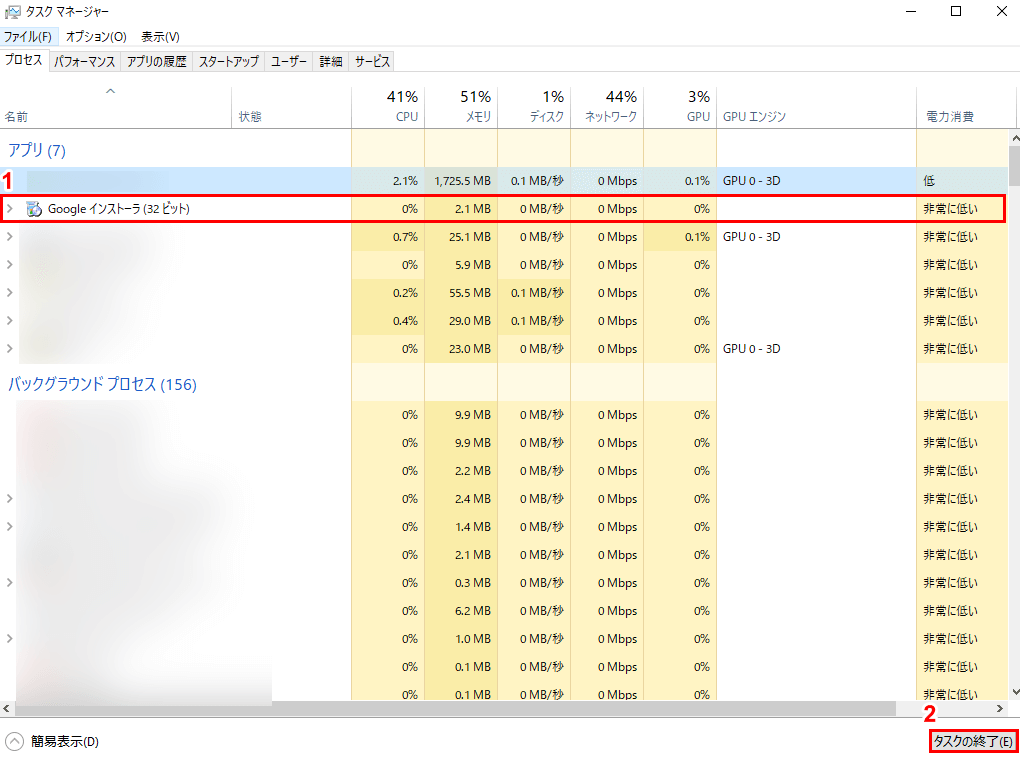
①起動している①「Google インストーラ」を選択して、②「タスクの終了」ボタンをクリックします。
以上で、タスクマネージャー上から消え、Google Chrome installerの動作も終了します。
今後も意図せずGoogle Chrome installerが起動し、タスクマネージャーに表示される場合は、Google Chrome installerをアンインストールしてしまいましょう。
一度Google Chromeをインストールしてしまえば、後は使用しませんし、また必要に応じて、Google Chromeの公式サイトからダウンロードできますのでご安心ください。
Google Chromeの再ダウンロード・再インストールについては、以下の記事にて紹介しています。